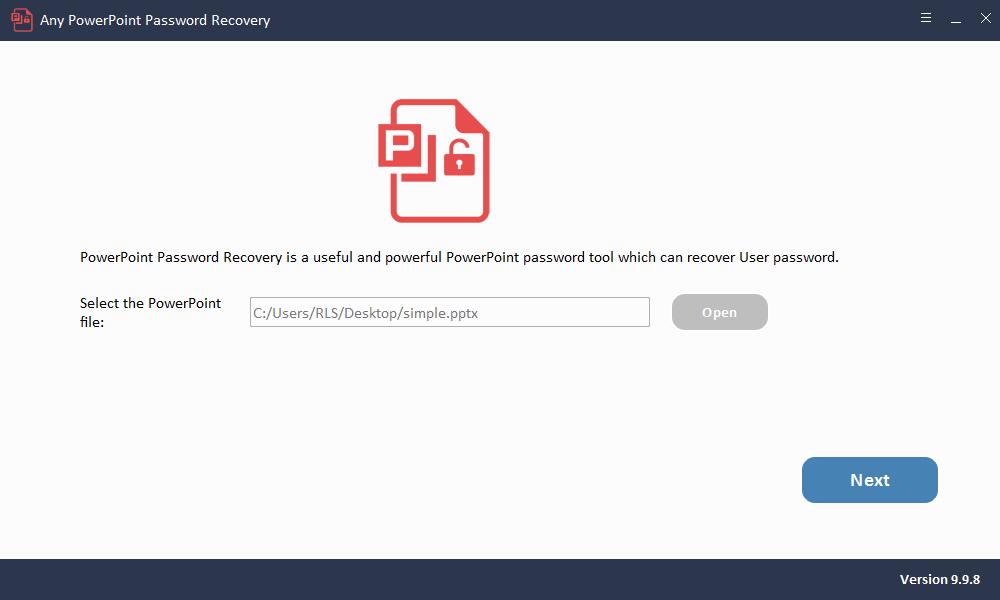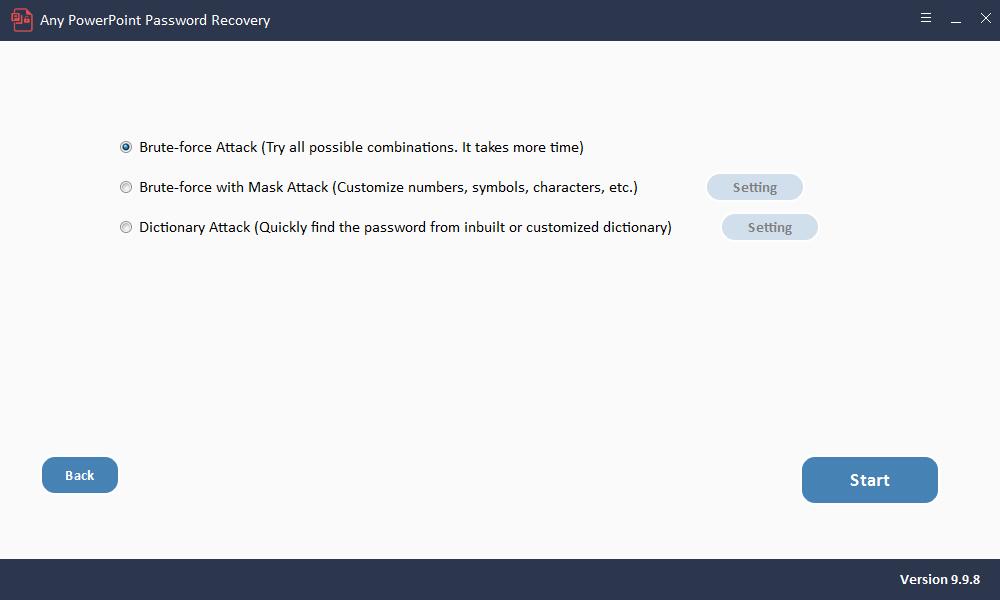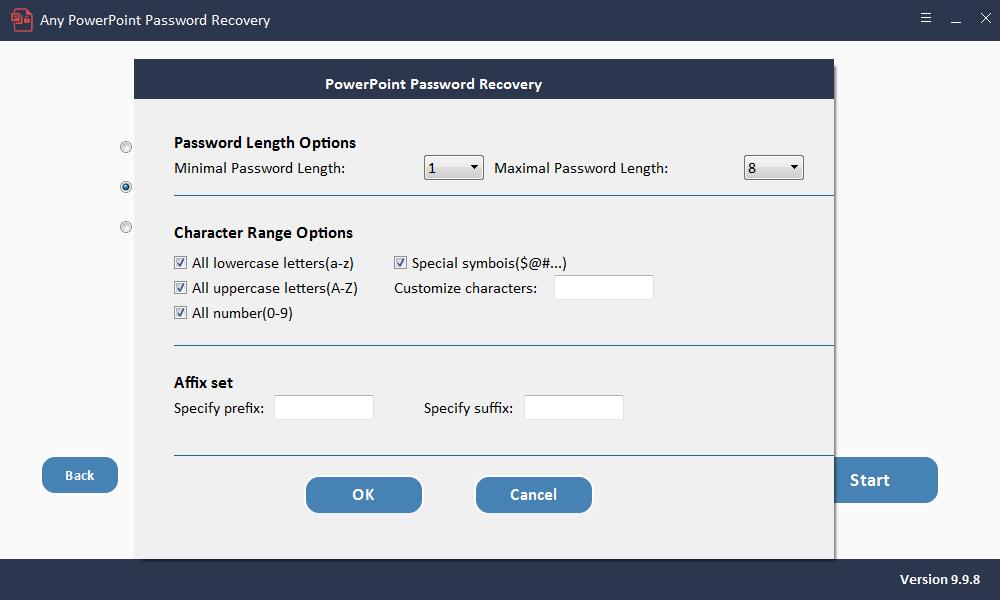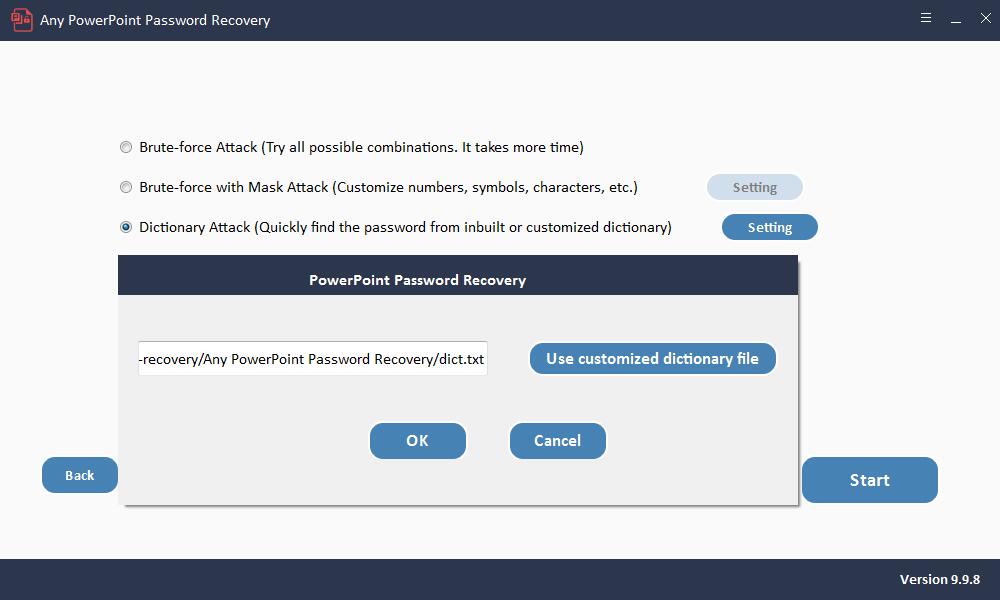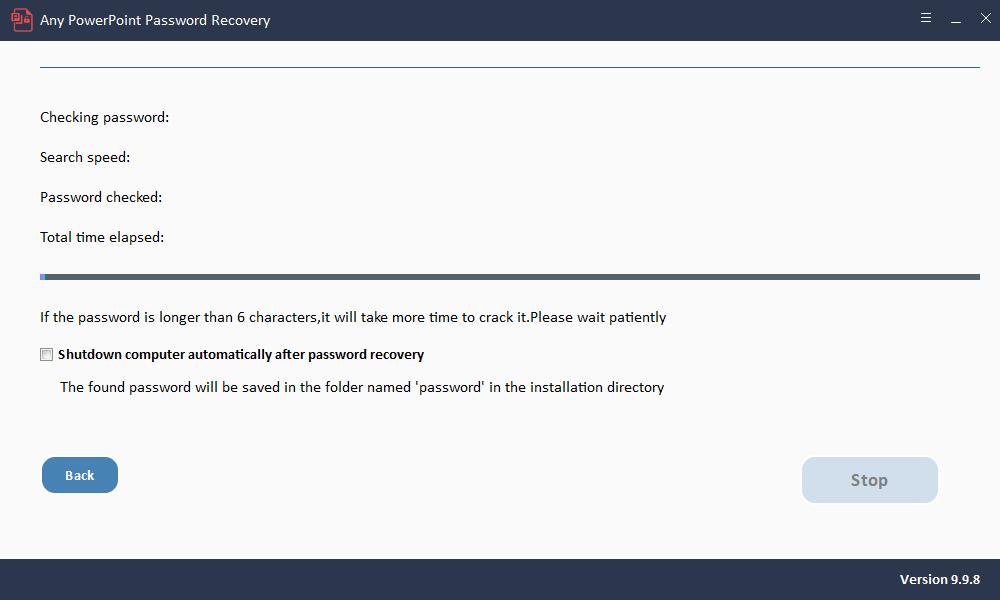2 formas: Cómo abrir un archivo PPT protegido con contraseña sin contraseña
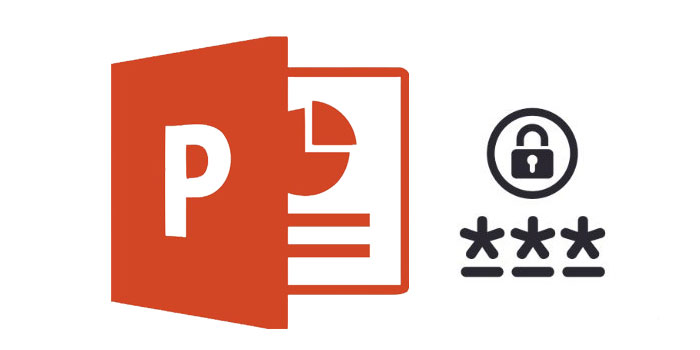
Microsoft PowerPoint es, con mucho, la herramienta más eficaz cuando desea crear presentaciones. Viene con muchas características diseñadas para hacer que el proceso sea fácil y efectivo. Una de estas características es la protección con contraseña, un aspecto importante que no solo le permite restringir el acceso de personas no autorizadas a la presentación. La función de contraseña también es versátil, lo que le permite limitar los cambios que se pueden realizar en el documento. Con esta función, puede evitar que alguien abra el archivo, copie los datos en él o incluso edite los datos.
Pero si olvida la contraseña, no podrá acceder a la presentación de PowerPoint. Si esta es la situación en la que se encuentra, el siguiente artículo le será muy útil. En él, le proporcionaremos varias formas de abrir un archivo PPT protegido con contraseña sin contraseña.
Método 1: Abra PowerPoint con Microsoft PowerPoint Viewer
Si no puede abrir la presentación de PowerPoint en Microsoft Office, puede utilizar el visor de Microsoft PowerPoint en su lugar. Para usarlo, debe descargar el visor de Microsoft PowerPoint en su computadora e instalarlo. El programa es gratuito y muy fácil de instalar. Ahora haga clic en la presentación de PowerPoint que desea abrir y seleccione PowerPoint Viewer como el programa que desea utilizar.
Esta solución funciona cuando recibe una presentación realizada con una versión más reciente de PowerPoint y tiene una versión anterior. No está claro si funcionará cuando la presentación esté protegida.
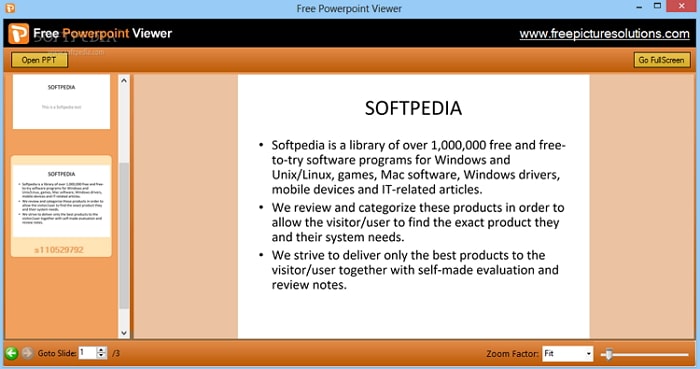
Método 2: Abrir archivo PPT protegido con contraseña sin contraseña usando una herramienta
Si desea una mejor manera de abrir un archivo de PowerPoint protegido con contraseña sin contraseña, su mejor opción es un programa de eliminación de contraseña. El mejor programa de eliminación de contraseñas que recomendamos aquí es Any PowerPoint Password Recovery. Este programa no solo es fácil de usar, sino que también tiene una de las tasas de recuperación más altas del sector.
Recupere la contraseña de apertura usando cualquier recuperación de contraseña de PowerPoint
Descargue e instale Any PowerPoint Password Recovery en su computadora y luego siga estos sencillos pasos para recuperar la contraseña de apertura:
Paso 1: haga clic en el botón "Abrir" para seleccionar el archivo de PowerPoint protegido con contraseña.
Paso 2: seleccione el método de recuperación de contraseña de PowerPoint.
Paso 3: haga clic en el botón "Inicio" para continuar. Después de unos minutos, su contraseña olvidada se mostrará en una ventana emergente. Haga clic en el botón "Copiar contraseña" para guardar su contraseña de PowerPoint.